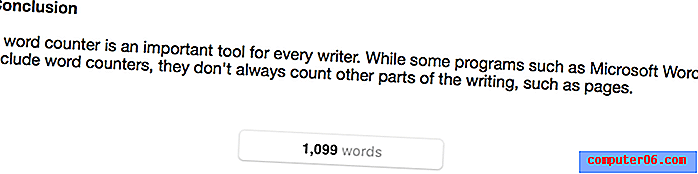Comment désactiver les notifications d'activité sur l'Apple Watch
L'application Activité de votre Apple Watch peut être responsable de la plupart des notifications que vous recevez. Que vous souhaitiez arrêter les rappels de stand, la réalisation d'objectifs, la réalisation ou le résumé hebdomadaire, vous avez la possibilité de le faire.
Notre guide ci-dessous vous montrera comment trouver le menu dans l'application Watch sur votre iPhone afin que vous puissiez désactiver une partie ou la totalité des notifications générées par l'application.
Comment désactiver les notifications d'activité sur l'Apple Watch
Les étapes de ce guide sont effectuées sur un iPhone 7 Plus, dans iOS 10.2, via l'application Watch. La montre utilisée exécute Watch OS version 3.1. Il existe plusieurs options différentes pour les notifications d'activité sur la montre, et ce guide les désactivera toutes. Cependant, s'il y a certaines notifications d'activité que vous souhaitez conserver, vous aurez la possibilité de le faire.
Étape 1: ouvrez l'application Watch .

Étape 2: Sélectionnez l'onglet Ma montre en bas de l'écran.
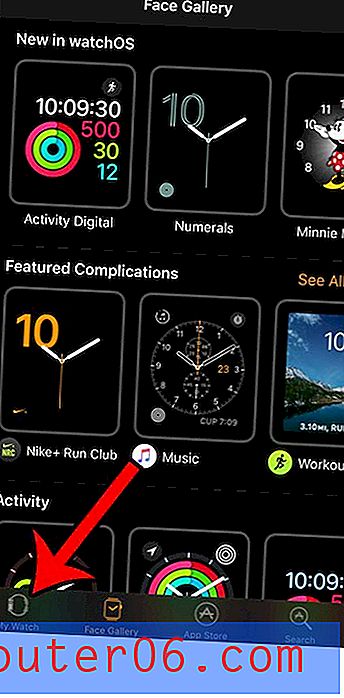
Étape 3: Sélectionnez l'option Notifications .
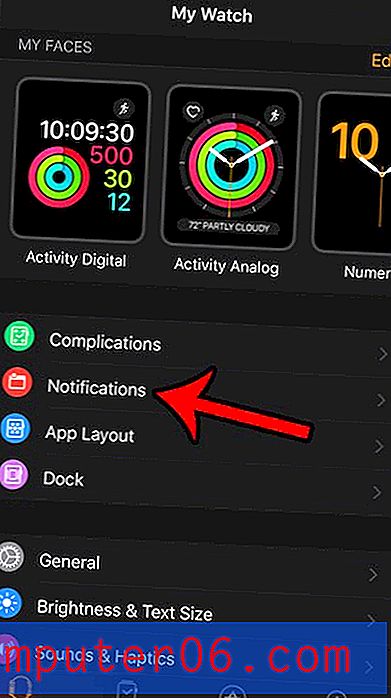
Étape 4: appuyez sur l'option Activité .
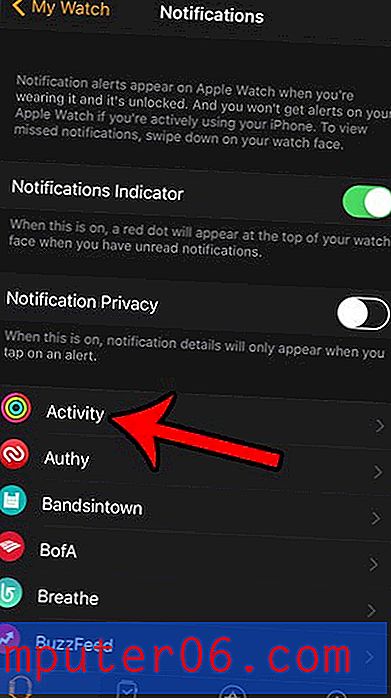
Étape 5: désactivez toutes les options de cet écran. Comme mentionné précédemment, cependant, vous pouvez laisser des types spécifiques de notifications d'activité que vous souhaitez toujours recevoir. Sélectionnez l'option Progress Updates lorsque vous avez terminé.
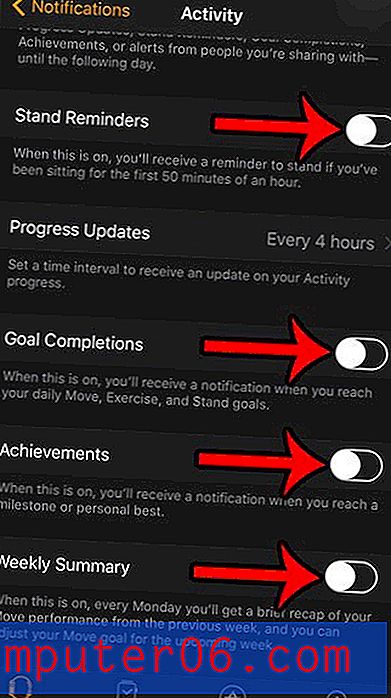
Étape 6: sélectionnez l'option Aucun sur cet écran pour désactiver les notifications de mise à jour de progression.
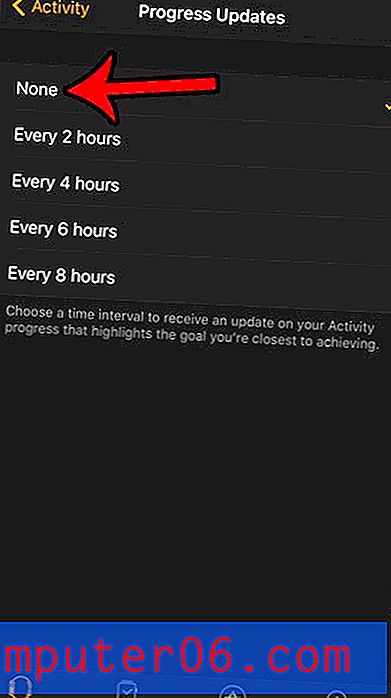
Vous devez maintenant cesser de recevoir des notifications de l'application Activité sur votre Apple Watch.
Recevez-vous également de nombreuses notifications d'autres applications? Vous ne voudrez peut-être pas les supprimer, mais il existe un moyen plus rapide de les supprimer que de les supprimer individuellement. Découvrez comment effacer rapidement toutes vos notifications sur l'Apple Watch et évitez les tracas de les supprimer individuellement.